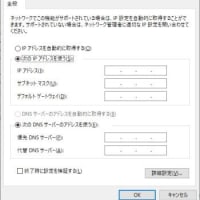昨日のブログに書きましたが、ウィルスバスタークラウドを使用していて、Fall Creators Updateのアップデートを行うと、ブルースクリーン(コンピューターが停止)になってしまう現象が発生しているようです。
詳細はこちら
とりあえず、Fall Creators Updateのアップデートを行ってみました。
パソコンは、i3 U380、メモリ4GB、Windows10 Pro 32bitです。
通常は、すぐにアップデートされるわけではなくて、ある時期がきてダウンロード、インストールの準備が完了すると、案内が表示されますが、今回は手動でアップデートを実施しました。

Microsoftのサイトから、「Windows10のダウンロード」サイトへ行きます。
「今すぐアップデート」をクリックすると、ファイルのダウンロードが始まり実行します。

「今すぐ更新」をクリックします。ここで「今は更新しない」を選択することもできます。
互換性の有無が表示されます。「次へ」をクリックします。

Windows10の更新プログラムのダウンロードが始まります。ここで「更新をキャンセル」を選ぶことも可能です。
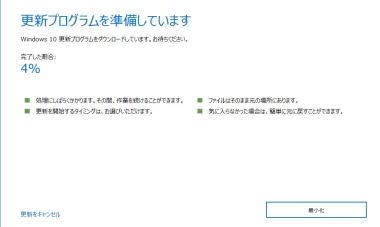
次にWindows10を更新しています・・・となります。
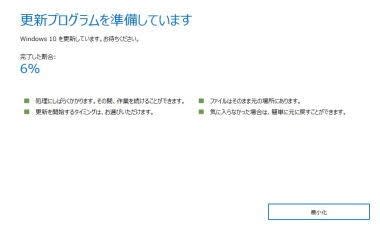
再起動を促す画面が表示されます。

ここまで1時間20分かかりました。(もちろんネット回線速度や、パソコンのスペックで変わります)
再起動すると・・・「更新プログラムを構成しています」のメッセージが表示されます。

一回途中で再起動をして、

終了しました。再起動後30分かかり、トータル1時間50分かかりました。

Windowsのバージョンが1709になりました。
とりあえず、セキュリティソフトは、ウィルスバスタークラウドを使用していないパソコンだったので、問題なく起動、動作しました。
一般操作をしてみましたが、動作的には問題なかったのですが、プリンターの登録に「WS」がついたアイコンが追加されていて、そちらが「通常使うプリンターに設定」されていました。Update前はプリンター名に「WS」がついたアイコンは無かったはずなのですが・・・「WS]のついたプリンター登録を削除して、従来からあったプリンター名を「通常使うプリンターに設定」しました。
あとは、いろいろ使ってみないとわかりません。メジャーアップデートのたびに、細々としたトラブルが発生するのは勘弁してほしいです。